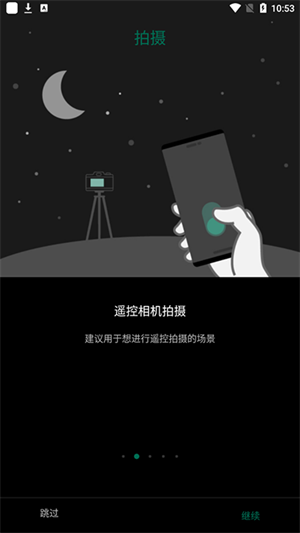
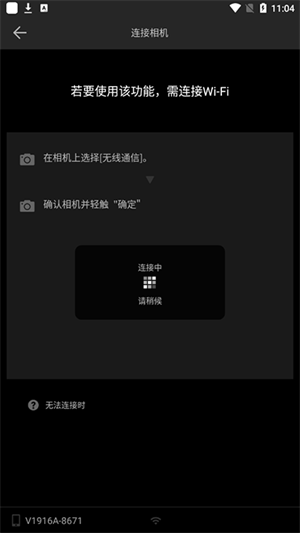
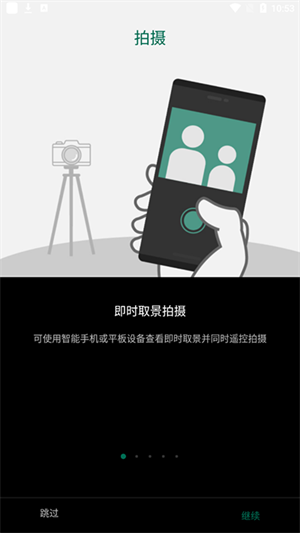

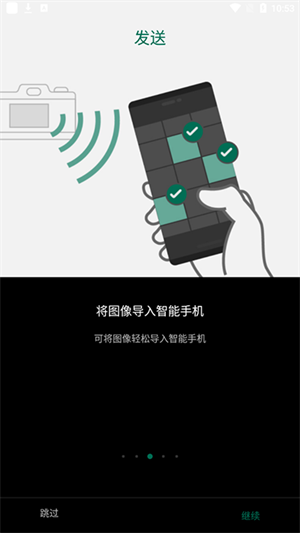
富士相机app最新版是一款便捷的相机管理手机软件,针对富士单反相机开发的手机移动软件,可以为用户提供便捷的相机服务,通过WIFI快速的连接相机,即可实现远程遥控,进行随时随地取景拍照,还能一键导入其他图像,体验感极佳。除此之外,它还可以拍照时自动调整拍照参数,以达到最好的拍摄效果,还在等什么?快来下载试试吧!
富士相机app最新版为你提供了非常丰富的功能,WIFI传输照片、手机控制相机等,为我们的拍摄提供了很大的便利,是一个不错的是使用体验,欢迎下载使用。
1、即时取景拍摄
可使用智能手机或平板设备查看即时取景并同时遥控拍摄
2、遥控相机拍摄
建议用于想进行遥控拍摄的场景
3、将图像导入智能手机
可将图像轻松导入智能手机
4、照相簿
可立即查看并在SNS上发布从相机导入的图像
5、导入预约图像
若将“自动传送”设为“开”,可自动导入图像
1、将图像和电影传输到智能手机
2、从智能手机浏览相机
3、从智能手机下载位置数据
4、通过遥控器拍摄图像(*)
5、从具有蓝牙功能的相机轻松传输照片。
6、将“日期和时间”和/或“位置信息”与具有蓝牙功能的摄像机同步
7、通过智能手机对具有蓝牙功能的相机进行固件更新。
8、现在,具有蓝牙功能的相机支持蓝牙无线遥控相机快门释放。
*如何更改设置取决于您的相机。
*如果LOCATION设置为OFF,则在某些情况下无法将智能手机连接到相机。
更改智能手机和Camera Remote应用程序软件中的两个LOCATION设置
开启。有关详细信息,请访问下面的常见问题解答网站。
注:若要使用该功能,需连接Wi-Fi
1、进到富士相机app最新版内,选择你要连接的相机。
2、点击之后选择你要连接的相机。
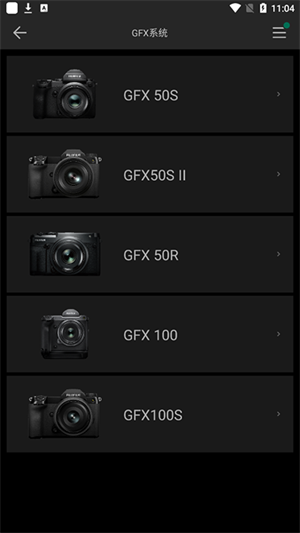
3、再次点击设备进到相机导入界面,选择“即时取景拍摄”你需要开启你的相机WiFi,在app上选择相机设备进行即可连接。
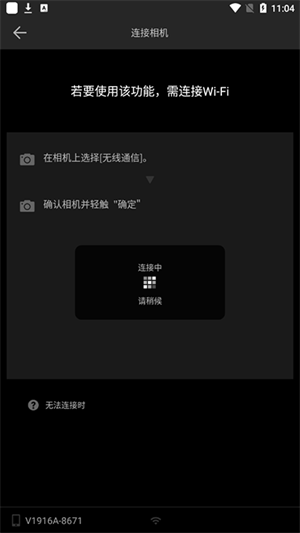
一般使用Cam Remote的时候默认传输的是压缩尺寸的JPEG,想要传输原图需要做以下设置适用于所有X系列:
1、进入设置菜单-设置(蓝色菜单)-连接设置-一般设置-调手机3M图尺寸-设置为关闭。

2、这样就可以在传输时传送原图,图片少可以用APP传图,减少SD卡插拔次数,多的话还是建议读卡器

注:另补充我习惯将顶部FN键由蓝牙配对改为无线通信(XT1的习惯),有需要时连接,感觉开蓝牙很费电
[支持功能:1、2、3、4、5、6、7、8]
富士胶片X-T4、X100V、X-T200、X-Pro3、X-A7、GFX100、X-T30、GFX 50R、X-T3、XF10、X-H1、X-E3
[支持功能:1、2、3、4、5、6、8]
FinePix XP140
[支持功能:1、2、3、4、5、6]
富士胶片X-T100,X-A5
FinePix XP130
[支持功能:1、2、3、4]
富士胶片GFX 50S、X-T20、X100F、X-A10、X-A3、X-T2、X-Pro2、X-E2S、X70、X-T10、X-T1、X30、X100T、X-E2(固件版本3.00或更高版本)
FinePix XP120、XP90、XP80、S9900W、S9950W
[支持功能:1、2、3]
富士胶片X-E2(固件版本1.00-2.10)、XQ2、XQ1、X-A2、X-A1、X-M1
Q1、您的智能手机上会显示消息“连接失败”。
在安卓系统的情况下,如果“位置”设置为OFF,则在某些情况下,由于智能手机的操作系统规格,您的智能手机无法通过Wi-Fi连接到相机。请将智能手机的“位置”设为ON。
“位置”设置因智能手机的操作系统而异。
Q2、您的相机上会显示“!NOT FOUND”(未找到)的信息。
当找不到要连接的智能手机时,会显示此消息。
- 如果你的相机离智能手机很远,那就把相机放在离智能手机更近的地方。
- 如果附近有微波炉,请远离他们。
- 如果附近有多部智能手机,很可能很难连接手机。
Q3、当配对注册表消息“未检测到摄像头”时
显示在您的智能手机上。
您可以使用蓝牙功能对相机进行“配对注册”。关于具有蓝牙功能的相机,请参阅下面的“支持的相机和支持功能”。
https://play.google.com/storelapps/details?id=com.fujifilm_dsc.app.remoteshooter
- 如果您的相机上没有显示“配对注册”,则它不处于“配对注册“模式。从相机的“设置”菜单中执行“配对登记”。
*配对注册:设置>连接设置>蓝牙设置>配对注册
如果你所在的地方蓝牙很忙,可能很难进行配对注册。离开这个地方,再试一次。
【远程浏览照相机】
从您的智能手机或平板设备浏览照相机上的照片或动画并选择照片进行下载。
【摄影途中拍摄者的位置数据】
fujifilm camera remote从智能手机下载位置数据并将其与照片一起保存。
【从平板设备或智能手机遥控拍摄照片】
您可使用智能手机或平板设备遥控调整照相机设定并拍摄照片。
【无忧上传】
一经下载,您即可使用该免费应用程序将照片上传至智能手机而无需输入用户 ID 或密码。
您可即刻分享高分辨率照片并将它们上传至您的博客或社交网站。
应用信息
热门推荐
相关应用
实时热词
评分及评论
点击星星用来评分